Jak zmienić domyślną wyszukiwarkę w Microsoft Edge
Jeśli dopiero zacząłeś korzystać z Microsoft Edge, musisz zdać sobie sprawę, że używa Bing jako domyślnej wyszukiwarki. Teraz niektórzy ludzie mogą być w porządku z Bing, ale większość ludzi woli inne wyszukiwarki, takie jak Google. Ale ponieważ jesteś nowy w Microsoft Edge, prawdopodobnie nie wiesz, jak zmienić w nim domyślną wyszukiwarkę. A brak możliwości zrobienia czegokolwiek i korzystanie z Binga z konieczności może być frustrujące. Jednak jesteśmy tutaj, aby uratować Cię od tej samej frustracji.
W tym artykule pokażemy, jak zmienić domyślną wyszukiwarkę Microsoft Edge z Bing na Google lub inną wyszukiwarkę. Ponadto poprowadzimy Cię, jak to zrobić w przeglądarce mobilnej Microsoft Edge. Jeśli oczywiście używasz go na telefonie komórkowym. Więc przejdźmy od razu.
Po prostu uwielbiamy dawać Ci coś dodatkowego. Dlatego w artykule zamieściliśmy również przewodnik po Ustaw żądaną wyszukiwarkę jako stronę główną Microsoft Edge na końcu.
Spis treści
Zmień domyślną wyszukiwarkę w Microsoft Edge
Przejście z Bing na Google on Edge jest dość łatwe, jeśli wykonasz następujące kroki: –
stacjonarny
1. Pierwszą rzeczą, którą musisz zrobić, to otworzyć stronę główną wybranej wyszukiwarki w Microsoft Edge, aby przeglądarka mogła ją wykryć. Na przykład, jeśli chcę ustawić Google jako moją domyślną wyszukiwarkę, najpierw otworzyłbym ją w zakładce.
2. Kiedy skończysz, kliknij ikona z trzema kropkami w prawym górnym rogu ekranu przeglądarki.
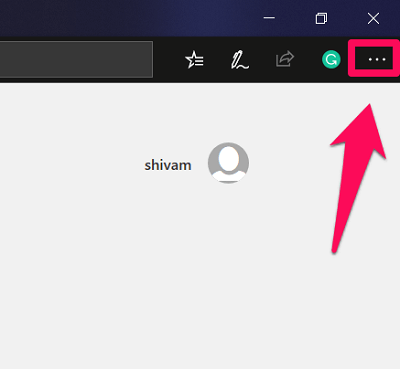
3. Otworzy się menu z różnymi opcjami, kliknij Ustawienia.
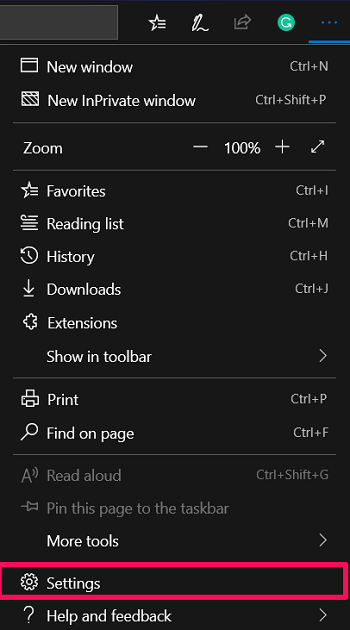
4. Teraz w panelu ustawień zobaczysz 4 opcje ustawień, tj. Ogólne, Prywatność i bezpieczeństwo, Hasło i autouzupełnianie oraz Zaawansowane. Musisz kliknąć na Zaawansowane patka.
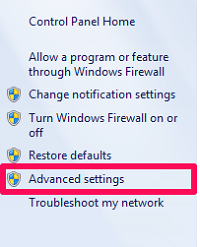
(Uwaga: Jeśli nie widzisz tych opcji, może to oznaczać, że są ukryte. Możesz je rozszerzyć o kliknięcie na ikonę lewej strzałki.)
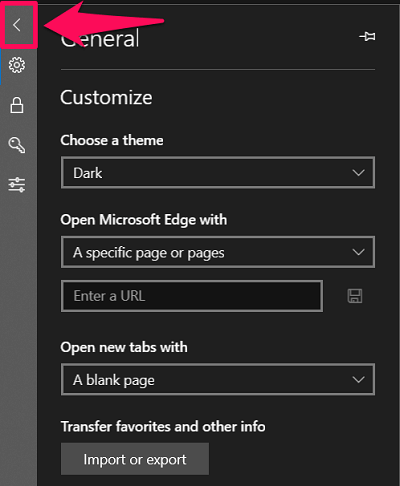
5. Na karcie Zaawansowane przewiń w dół, aby zobaczyć Wyszukiwanie w pasku adresu opcja. Poniżej kliknij przycisk „Zmień dostawcę wyszukiwania” opcja.
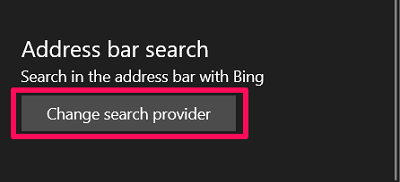
6. Teraz zobaczysz wszystkie odkryte wyszukiwarki wraz z domyślną. Po prostu wybierz wyszukiwarkę, której chcesz użyć, a następnie kliknij ‘Ustaw jako domyślne‘ opcja.
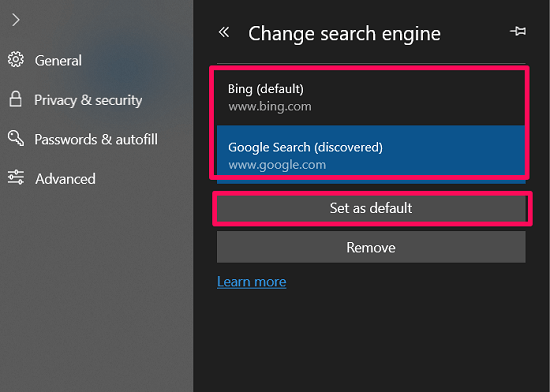
Otóż to. Pomyślnie zmieniłeś domyślną wyszukiwarkę w Microsoft Edge.
Telefon komórkowy
Jeśli używasz przeglądarki Microsoft Edge na smartfonie z systemem Android, wykonaj następujące czynności, aby zmienić domyślną wyszukiwarkę:-
Android
1. Gdy tylko uruchomisz przeglądarkę Microsoft Edge w telefonie komórkowym, zobaczysz: ikona z trzema kropkami na środku dolnej części ekranu. Stuknij w to.
![]()
2. Teraz wybierz „Ustawienia ‘ opcja.
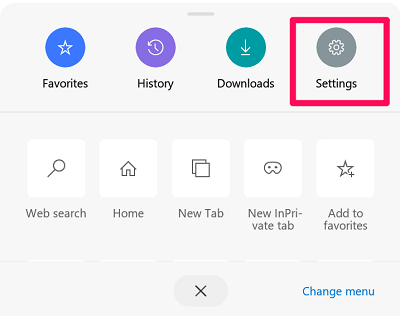
3. Tylko w podstawowych ustawieniach znajdziesz ‘Domyślna wyszukiwarka’ opcję, którą musisz wybrać.
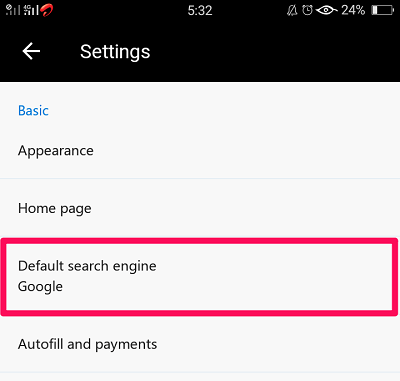
4. Na koniec zobaczysz prawie wszystkie wyszukiwarki na liście. Po prostu wybierz ten, którego chcesz użyć.
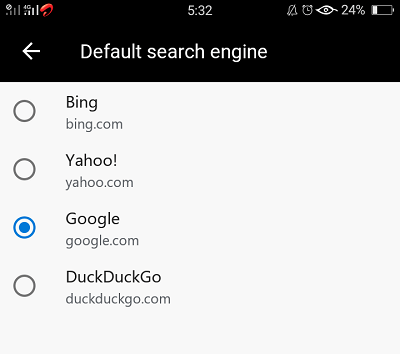
iOS
Poniżej znajdują się kroki, jeśli jesteś użytkownikiem iOS: –
1. Na stronie głównej Edge stuknij ikonę ikona z trzema kropkami w prawym dolnym rogu ekranu.
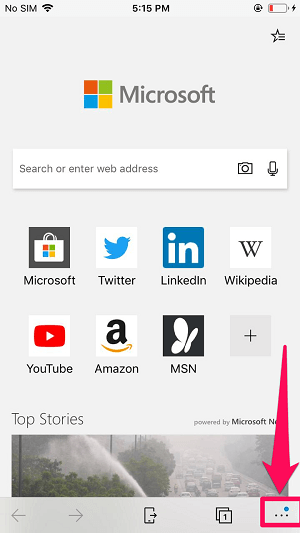
2. Następnie przejdź do Ustawienia.
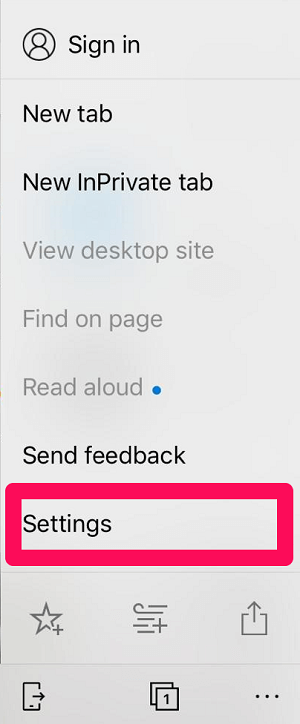
3. W ustawieniach znajdź „Zaawansowane ustawienia’ opcję i dotknij.
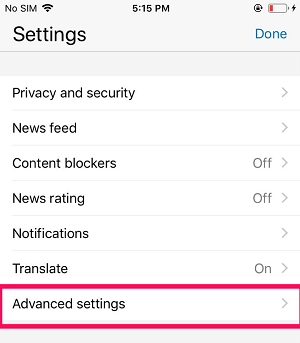
4. Na koniec w Ustawieniach zaawansowanych zobaczysz Wyszukiwarka opcja na górze.
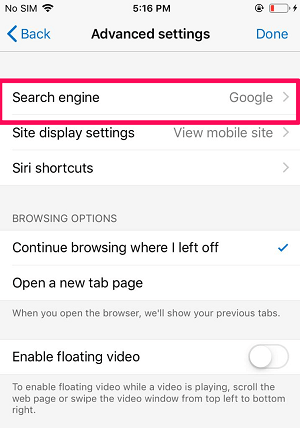
5. Po dotknięciu tego, zobaczysz domyślną wyszukiwarkę wraz z ‘Inni‘ opcja. Stuknij w to.
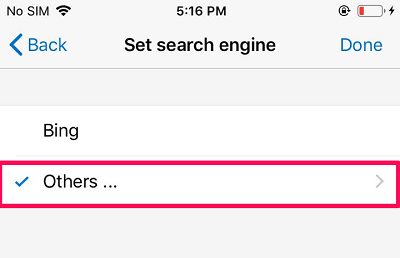
6. Teraz zobaczysz inne wyszukiwarki, takie jak Google, DuckDuckGo itp. Po prostu wybierz żądaną, a następnie dotknij GOTOWE, (Uwaga: Jeśli nie widzisz żadnej innej wyszukiwarki poza Google, otwórz stronę główną tej wyszukiwarki raz w przeglądarce.)
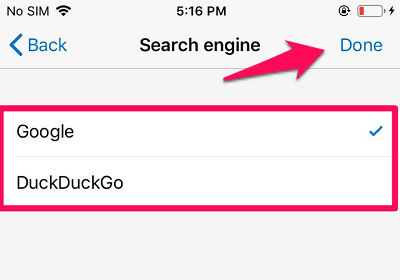
Ustaw żądaną wyszukiwarkę jako stronę główną Microsoft Edge
Zwykle po otwarciu Microsoft Edge domyślnie strona otwiera się sama; najprawdopodobniej MSN. Możesz więc ustawić Google lub dowolną inną wyszukiwarkę jako swoją stronę główną, aby automatycznie otwierała się po uruchomieniu przeglądarki. Oczywiście, aby to zrobić, musisz wykonać następujące kroki:-
1. Najpierw otwórz menu przeglądarki, klikając ikona z trzema kropkami w prawym górnym rogu.
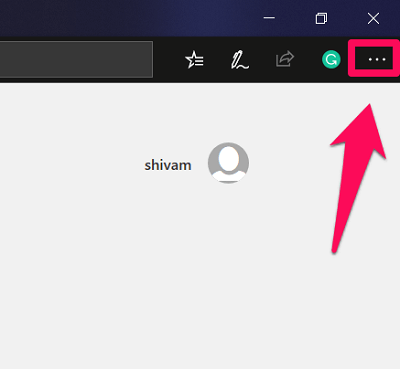
2. Teraz, jak zwykle, aby otworzyć ustawienia, kliknij Ustawienia opcja.
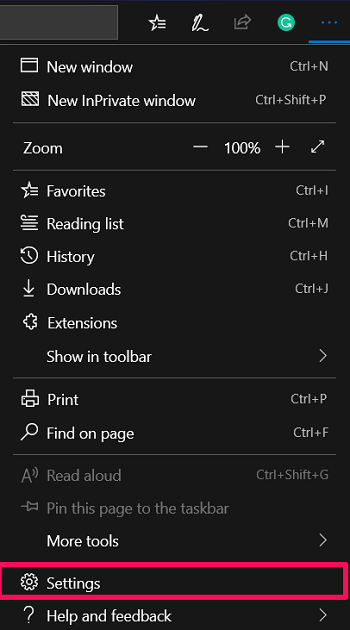
3. W Ustawieniach ogólnych kliknij Dwłasna strzałka poniżej „Otwórz Microsoft Edge za pomocą” opcja.
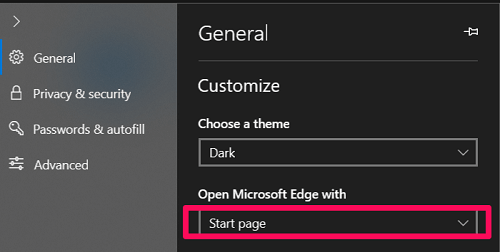
4. Następnie ustaw go na „Określona strona lub strony” ustawienia.
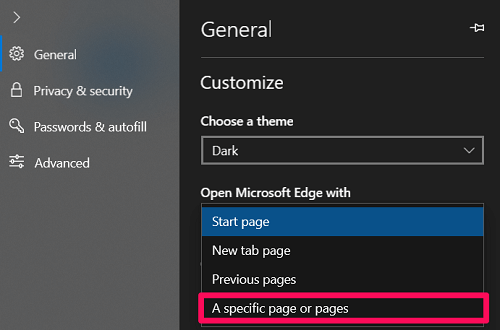
5. Na koniec po prostu wpisz lub wklej adres URL żądanej wyszukiwarki i kliknij zapisz ikonę tuż przed pudełkiem. (W moim przypadku wprowadziłem adres URL Google, aby otwierał się automatycznie po uruchomieniu przeglądarki).
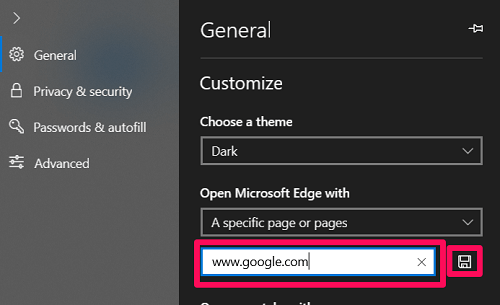
Teraz jeszcze jedna dodatkowa rzecz przed wyjazdem. Najwyraźniej możesz także włączyć Przycisk domowy w ustawieniach przeglądarki. Następnie możesz przypisać inną wyszukiwarkę lub stronę do przycisku.
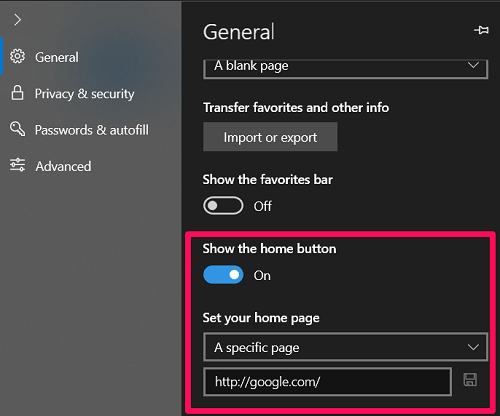
Teraz za każdym razem, gdy klikniesz przycisk Home, który będzie widoczny w lewym górnym rogu ekranu, zostaniesz przeniesiony do przypisanej strony lub wyszukiwarki.

Zmiana domyślnej wyszukiwarki – czy naprawdę powinieneś się tym przejmować?
Do tej pory widzieliśmy i korzystaliśmy z kilku wyszukiwarek. Jako użytkownik musisz zadać sobie pytanie, czy konkretna wyszukiwarka rzeczywiście ma dla Ciebie takie znaczenie. Ponieważ jeśli nie, możesz spróbować domyślnej wyszukiwarki Microsoft Edge; w tym przypadku Bing. Jeśli jednak z jakiegoś powodu nie jesteś w pełni zadowolony z domyślnej wyszukiwarki, to zawsze możesz skorzystać z omawianej metody, aby ją zmienić.
Derniers articles